В наши дни получение системных ошибок Google Android стало очень распространенным явлением для большинства пользователей ОС Android, и самым раздражающим фактом является то, что почти все эти ошибки часто связаны с приложением Google Play Store. Google Play Store — это очень важное приложение для ОС Android, которое заполняет разрыв между конечным пользователем и разработчиками, т.е. пользователи могут загружать или устанавливать приложения или игры через приложение магазина Google Play. Поэтому это приложение отвечает за все: от загрузки приложений до их регулярного обновления. Интересным фактом является то, что большинство ошибок в магазине Google Play возникает при попытке загрузить или обновить приложения из него, и ошибка магазина Google Play DF-DFERH-01 является одной из многих таких ошибок. Сообщение, отображаемое для этой ошибки: «Ошибка при получении информации с сервера DFDFERH-01». В этой статье я объясню различные способы решения этой ошибки.
Способ 1: очистить старые файлы кэша
Очистка старого кэша — один из лучших способов избежать ошибок в Google Play Store. Высоко отмечалось, что ваш старый кеш был найден в качестве основной причины таких ошибок, поэтому всегда рекомендуется ежедневно очищать кеш установленного приложения или использовать приложения, такие как CCleaner, для автоматизации очистки кеша, так что вам не нужно очищать кеш вручную. Поэтому, чтобы очистить кеш Google Play Store, вы можете выполнить следующие действия:
Перейти на ваше устройство Android настройки -> Перейти к Приложения -> Выбрать Все -> Нажмите на Google Play магазин.
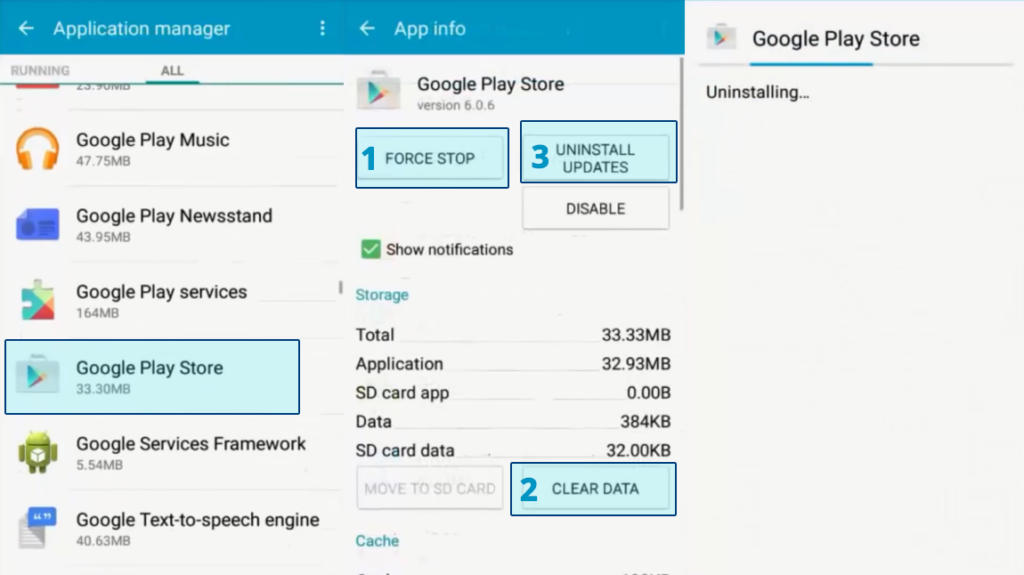
Здесь и сейчас вы получите возможность Очистка данных и очистка кэша как показано выше, просто нажмите на эти две опции, а остальное сделает сам телефон.
Теперь вам нужно следовать тому же методу для очистки кэша Google Services Framework, поскольку он также отвечает за ошибки, связанные с Google Play Store. Чтобы очистить кэш, перейдите в «Приложения», нажмите на приложение Google Play Services и «Очистить кэш и данные».
И это все. Если причиной этой ошибки был кэш, то теперь все должно быть в порядке.
Способ 2: исправить ошибку Google Play Store
Иногда наше приложение Google Play Store может быть тем, которое вызывает эту ошибку. Иногда в текущей обновленной версии Google Play Store могут возникнуть проблемы с совместимостью. Если это так, то вам нужно удалить обновления Google Play Store.
Идти к Настройки >> Диспетчер приложений >> Все >> Google Play Store.
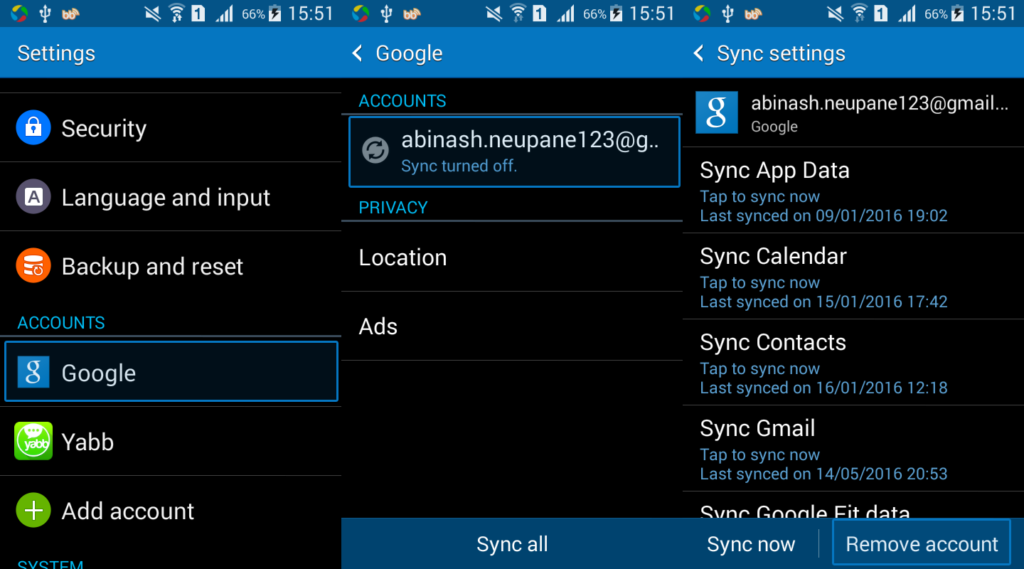
Нажмите Force Stop и нажмите
Нажмите Очистить данные и нажмите
Нажмите Удалить обновления и нажмите
После выполнения шагов 2, 3 и 4 перезагрузите устройство и попробуйте установить или обновить приложения из Google Play Store.
Способ 3: сброс учетной записи Google
Если очистка файлов кэша вам не поможет, не беспокойтесь, попробуйте это альтернативное исправление. Этот метод включает повторную проверку подлинности данных вашей учетной записи Google на смартфоне Android. Так что вам нужно удалить и добавить свой аккаунт Google еще раз.
Перейти на ваше устройство Android настройки -> Счета -> Google.
Теперь вы можете видеть свой текущий аккаунт Google.
Выберите свой аккаунт >> Нажмите на меню кнопка >> Удалить свою учетную запись.
Теперь снова добавьте свой аккаунт Google
Теперь перезагрузите устройство Android и попробуйте использовать Google Play Store, вам следует избавиться от этой проблемы.
Способ 4: включить Google Play Store Сервисы
- Перейдите в настройки
- Прокрутите вниз и найдите «приложения с доступом»
- Нажмите на Включить для Google Play Store и Google Play Services
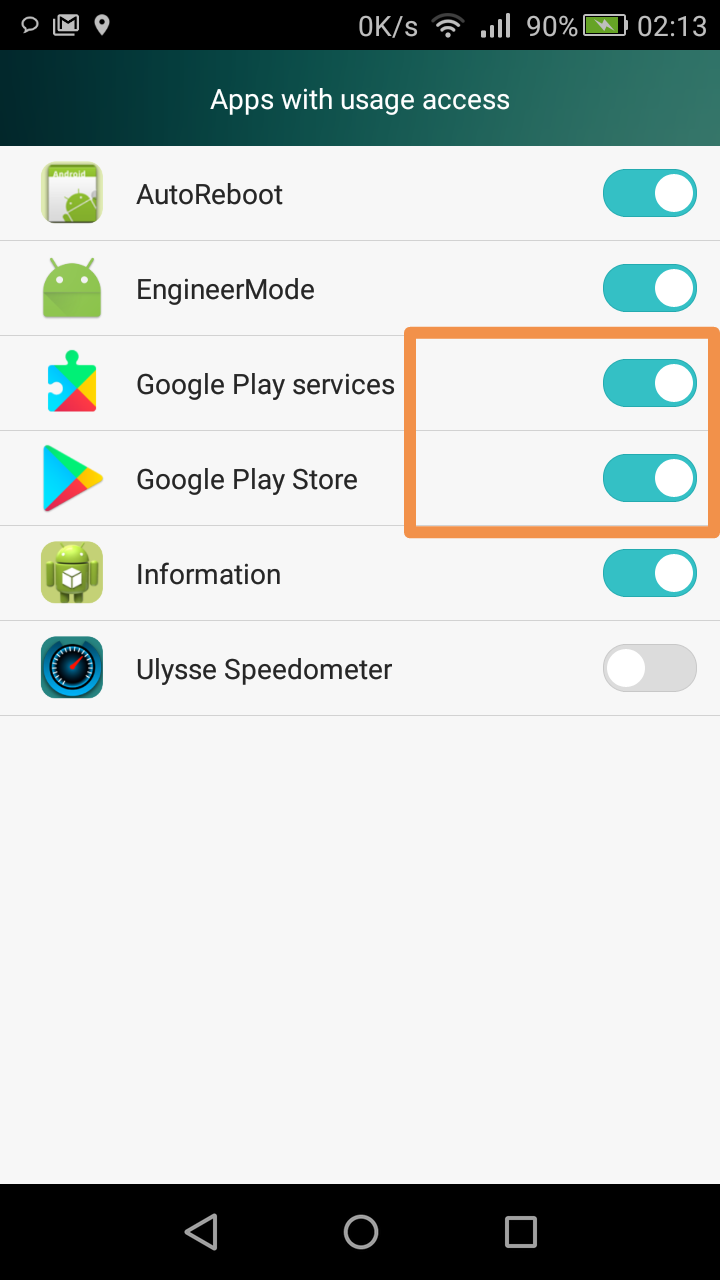



![Любите конфеты и милых маленьких монстров? Играть Cut The Rope! [Android и iOS]](https://helpexe.ru/wp-content/cache/thumb/35/1baf5ba26e5da35_150x95.jpg)
